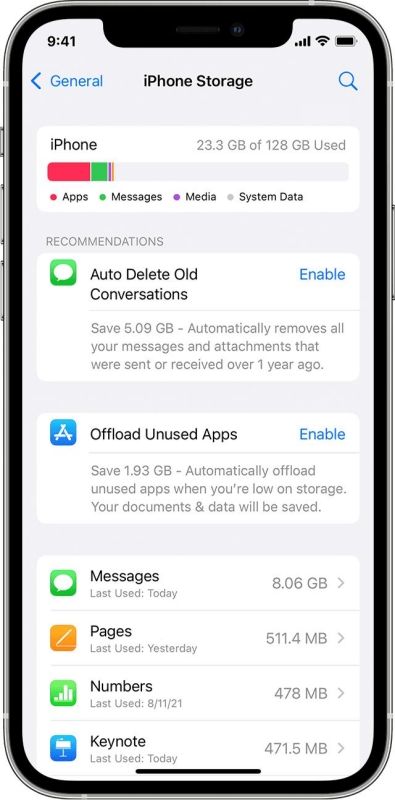¡Resuelto! Corrección de errores de iOS 17/18 simplificada [todo incluido]
Mientras algunos disfrutan de las nuevas funciones de iOS 17/18, otros encuentran formas de cómo corregir los errores beta de iOS 17/18. No es algo nuevo para los usuarios de iOS, ya que cada nueva actualización de iOS trae consigo algunos errores nuevos. En este artículo, mencionaremos algunos errores comunes de iOS 18 en beta 1/2/3/4/5/6/7/8 e iOS 18 oficial, ¡y también compartiremos las mejores maneras de abordar estos fallos como un profesional! Entonces, comencemos mencionando los últimos errores de iOS 17/18.

- Parte 1: Los últimos bugs de iOS 17/18 que existen en Beta 8, 7, 6, 5, 4, 3, 2, 1 (Seguimos actualizando)
- Parte 2: Solución definitiva para los BUGS de iOS 17/18 &
- Consejos extra: cómo degradar iOS 17/18 a 16 sin perder datos
- Preguntas frecuentes sobre iOS 17/18
- P1: iOS 17/18 vs. iOS 16
- P2: ¿Cómo verificar los errores de iOS 17/18 en iPhone?
- P3: ¿Es iOS 17/18 estable y seguro?
- P4: ¿Puedo degradar iOS 17/18 a 16?
- P5: ¿Es seguro ReiBoot para arreglar los bugs de iOS 17/18 en iPhone o hacer downgrade de iOS 17?
- P6: Características, consejos y trucos de iOS 17/18 que deberías saber
Parte 1: Los últimos bugs de iOS 17/18 que existen en Beta 8, 7, 6, 5, 4, 3, 2, 1 (Seguimos actualizando)
Muchos usuarios de iOS 17/18 informan tipos similares de errores, lo que hace evidente que el problema radica en la disposición de Apple. Estos son algunos de los errores de iOS 17/18 más comunes que las personas están experimentando en todo el mundo, incluidos los que surgen en iOS 18 Beta e iOS 18 oficial.
- 1. iPhone atascado en modo de recuperación después de la actualización de iOS 17/18
- 2. Drenaje de la batería de iPhone
- 3. Sobrecalentamiento del iPhone
- 4. Aplicación de música bloqueada
- 5. Los widgets no funcionan en la pantalla de inicio
- 6. Campo de texto bloquea el teclado
- 7. Fondos de pantalla en vivo que no funcionan
- 8. WiFi no funciona después de la actualización de iOS 17/18 beta 3
- 9. La barra de señal no se muestra en la pantalla de inicio
- 10. Bluetooth no funciona
- 11. Icono de señal buggeado
- 12. Bloqueo del fondo de pantalla y pantalla de inicio
- 13. La copia de seguridad de iCloud no funciona en iOS 17 beta 4
- 14. La identificación facial no funciona correctamente
- 15. iPhone atascado en la verificación de la actualización de iOS 17/18
- 16. Descarga de iOS 17/18 atascada
- 17. Atascado en la pantalla de Deslizar para Actualizar
- 18. La actualización de iOS 17/18 no aparece en Configuración
- 19. iPhone atascado en Modo de Recuperación después de la actualización a iOS 17/18
- 20. iPhone dejar de reconocer la señal Después de la Actualización a iOS 17/18
- 21. Las applicaciones no se puede utilizar después de actualizar a iOS 17/18
1. iPhone atascado en modo de recuperación después de la actualización de iOS 17/18
El iPhone atascado en el modo de recuperación puede ocurrir por múltiples razones, principalmente relacionada con la actualización de iOS 17/18. Su iPhone puede ingresar a un modo de recuperación si el proceso de actualización se interrumpe o falla.
Recomendamos utilizar Reiboot, salga del modo de recuperación con un solo clic gratis.
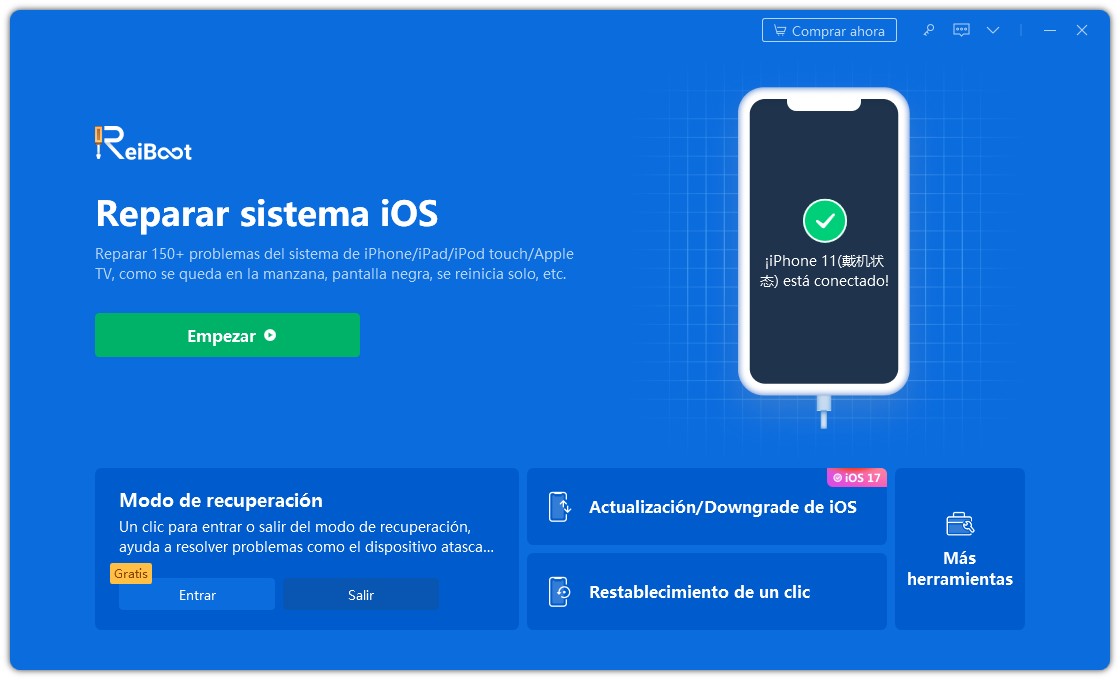
2. Drenaje de la batería de iPhone
Se supone que las nuevas actualizaciones de iOS son amigables con la batería, pero si experimenta que su iPhone está agotando más batería de lo habitual, se debe principalmente a la nueva actualización. Con iOS 17/18, la mayoría de las personas tienen un problema con el drenaje de la batería, incluso si no están usando su dispositivo. Tienen que cargar su dispositivo regularmente durante todo el día, y la posible solución podría ser degradar su versión de iOS hasta obtener una versión actualizada de iOS 17/18.
3. Sobrecalentamiento del iPhone
El dispositivo se siente como un ladrillo en llamas con la nueva actualización de iOS 17/18. El sobrecalentamiento del dispositivo muestra claramente que algo no es compatible con el hardware. Cuando el software no está integrando de manera eficiente con los componentes de hardware del dispositivo, produce calor dentro del dispositivo, lo que no es bueno para los componentes eléctricos, especialmente la batería.
4. Aplicación de música bloqueada
¿Has actualizado a iOS 17/18 y eres un usuario entusiasta de Apple Music? Si es así, es posible que haya experimentado una gran cantidad de errores desesperantes. Estos errores pueden incluir errores de reproducción, fallas de aplicaciones, congelaciones o problemas de sincronización, que pueden interrumpir su experiencia de escuchar música. Si eres uno de los muchos usuarios que enfrentan problemas similares con Apple Music en iOS 17/18, debes saber que no estás solo. Puedes encontrar el detalle aquí.
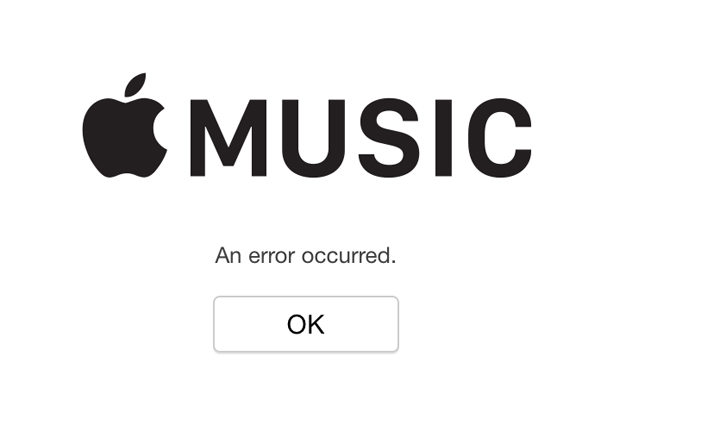
5. Los widgets no funcionan en la pantalla de inicio
En esta versión de iOS, los usuarios han encontrado un problema en el que los widgets en su pantalla de inicio no funcionan correctamente.Este problema afecta a varios widgets, como billetera, música de Apple, correo, estado físico, clima y más. Los usuarios han informado que estos widgets no muestran ningún dato o no se actualizan como se esperaba.
Si encuentra este problema, puede intentar abrir la aplicación específica asociada con el widget en cuestión. Al iniciar la aplicación, el widget debe completarse y mostrar la información relevante. Sin embargo, es importante tener en cuenta que los datos que se muestran en el widget pueden desaparecer nuevamente en un momento al azar, lo que requiere que la aplicación se abra nuevamente para que el widget se actualice.
6. Campo de texto bloquea el teclado
Los usuarios han informado un problema en el que el teclado en pantalla obstruye el campo de texto, lo que dificulta ver el contenido que se escribe. Este problema se ha observado en múltiples aplicaciones, causando inconvenientes y obstaculizando la capacidad del usuario para ingresar el texto con precisión.
Si encuentras este problema, un paso básico para solucionarlo es forzar el cierre de la aplicación afectada y luego volver a abrirla. Esto puede ayudar a actualizar la interfaz de la aplicación y resolver cualquier problema temporal que pueda estar causando que el teclado se superponga al campo de texto.
7. Fondos de pantalla en vivo no funcionan
Algunos usuarios han experimentado dificultades con los fondos de pantalla en vivo que no funcionan como se esperaba en sus dispositivos. Los fondos de pantalla en vivo son fondos de pantalla dinámicos que pueden mostrar animaciones sutiles o elementos receptivos, mejorando el atractivo visual de la pantalla de inicio y la pantalla de bloqueo del dispositivo. Sin embargo, ciertos usuarios han informado que los fondos de pantalla en vivo no funcionan correctamente o no se animan en sus dispositivos.
Para resolver este problema, se recomienda usar fotos en vivo capturadas con un iPhone 11 Pro o posterior. Las fotos en vivo se pueden establecer como fondos de pantalla y proporcionar efectos dinámicos similares a los fondos de pantalla en vivo. Al usar fotos en vivo, los usuarios pueden lograr la experiencia imagen animada deseada, incluso si los fondos de pantalla en vivo no funcionan según lo previsto.
8. WiFi no funciona después de la actualización de iOS 17 beta 3
Tras la instalación de la actualización de Beta 3 para iOS, un usuario llamado Nickkgar informó que su WiFi dejó de funcionar. No está claro si este problema es específico para el usuario o si afecta a una gama más amplia de usuarios que han instalado la misma actualización. Se necesita más información para determinar la causa y el alcance exactos de este problema.
9. La barra de señal no se muestra en la pantalla de inicio
Snkarmz ha encontrado un problema en el que la barra de señal del operador, que indica la intensidad de la señal de la red celular, no es visible en la barra de estado en la pantalla de inicio. Este problema puede dificultar la evaluación de la fuerza de la señal actual y puede afectar la capacidad del usuario para hacer o recibir llamadas, enviar mensajes o acceder a datos celulares de manera confiable.
Para abordar este problema, una solución simple es reiniciar el dispositivo. Reiniciar el dispositivo puede ayudar a actualizar el sistema y restaurar la visibilidad de la barra de señal del operador en la barra de estado de la pantalla de inicio.
10. Bluetooth no funciona
Si está experimentando problemas de conectividad Bluetooth en iOS 17/18 beta, puede encontrar problemas como dificultad para emparejar con dispositivos Bluetooth, desconexiones aleatorias o dispositivos que no se reconocen en absoluto. Para abordar este problema le sugerimos revisar nuestro artículo especializado.
Leer más sobre Cómo solucionar problemas de Bluetooth en iOS 17/18
11. Icono de señal buggeado
Usuario u/_sci4m4chy_ Publicado en Reddit dijo que actualizó su iPhone 13 a la versión beta pública de iOS 17/18, pero el ícono de Señal aparece como si estuviera buscando señal, mientras tenía señal fuerte.
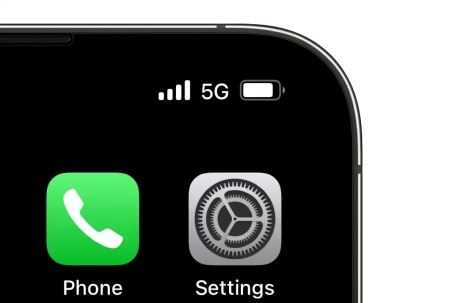
12. Bloqueo del fondo de pantalla y pantalla de inicio
Los errores beta público de iOS 17/18 también incluyen el fondo de pantalla de la pantalla de bloqueo y la pantalla de inicio, dijo un usuario en Reddit. Para la pantalla de bloqueo, el reloj se ha restablecido a su diseño y color normales, así como a los widgets desaparecidos. Estos errores podrían solucionarse cambiando la región del iPhone y volviendola a la original.
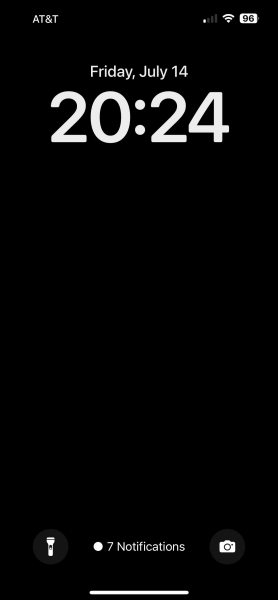
13. La copia de seguridad de iCloud no funciona en iOS 17 beta 4/5
Muchos usuarios dijeron que su copia de seguridad de iCloud que dice que la última copia de seguridad no podría completarse en iOS 17 Developer Beta 4. Además, existe una discrepancia notable entre el tamaño de la copia de seguridad actual y el tamaño de la siguiente copia de seguridad, que parece haber surgido inesperadamente. Ninguna de las aplicaciones que utilizan la copia de seguridad de iCloud muestran un aumento significativo en el uso de almacenamiento, dejando esta evidencia como un bug de iOS 17/18.
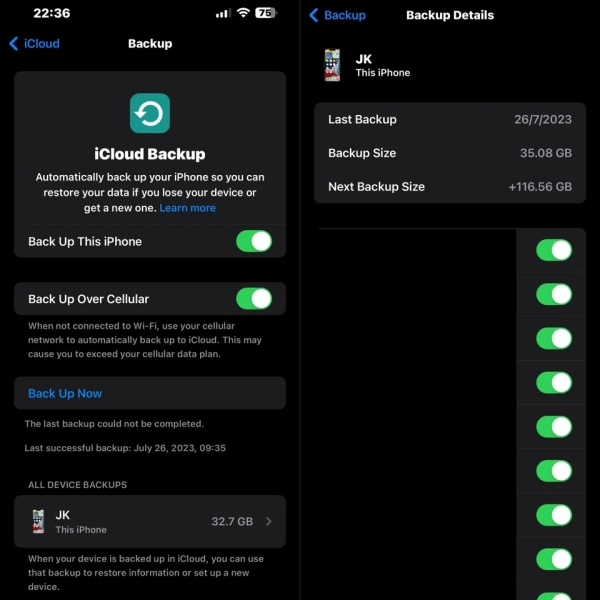
14. La identificación facial no funciona en iOS 17 beta 4/5
Muchos usuarios informaron que su identificación facial no funciona correctamente después de la actualización de iOS 17/18, especialmente el iPhone 11 con iOS 17 beta 4 y 5. Preparamos 7 formas básicas de solucionar la identificación facial que no funciona después del problema de actualización de iOS 17/18, incluímos:
- Verificar los dispositivos compatibles.
- No cubrir la cámara de profundidad.
- Restablecer la identificación de la cara.
- Restablecer todas las configuraciones en iPhone.
- Reiniciar su iPhone.
- Actualizar a la última versión beta iOS 18/17/16.
- Pruebe ReiBoot & 4ukey.
Lea el artículo completo: Cómo arreglar la identificación facial que no funciona en iOS 17/18
Recuerde, el software beta iOS 17/18 todavía está en la fase de prueba y puede contener errores y problemas de compatibilidad. Es importante proporcionar comentarios a Apple y tener en cuenta que las versiones beta pueden no tener la misma estabilidad y funcionalidad que la versión final.
15. iPhone atascado en la Verificación de la Actualización de iOS 17/18
Cuando actualizas la versión de iOS en tu iPhone, primero verifica algunos detalles necesarios en segundo plano. No debería tomar milisegundos completar la verificación, pero si tarda demasiado, eso significa que algo no está funcionando correctamente. Sin embargo, las siguientes soluciones deberían resolver los problemas:
- Actualizar la versión de iOS a 17 requiere descargar el archivo de iOS actualizado desde el servidor, lo que requiere una conexión a Internet estable. Si no estás conectado a una conexión estable, podría interrumpir el proceso de verificación y hacer que la carga tarde una eternidad. Restablecer la configuración de red también puede ayudar.
- Si tu iPhone está atascado en la verificación de actualizaciones y no responde a los comandos, no podrás realizar un reinicio o apagarlo de manera normal. Considera reiniciar forzosamente y luego intenta descargar iOS 17/18 nuevamente.
16. Descarga de iOS 17/18 Atascada
A veces, la descarga de las actualizaciones de iOS también puede resultar frustrante debido a la sobrecarga en el servidor de Apple, ya que millones de usuarios intentan acceder a él. Los errores y problemas técnicos también pueden ser los culpables. Aquí tienes las siguientes soluciones para resolverlo:
- Asegúrate de que la conexión a Internet sea estable y tenga la velocidad suficiente para descargar el extenso archivo de actualización de iOS 17/18.
No tener suficiente espacio en tu dispositivo puede llevar al problema de la descarga atascada de iOS 17/18. Ve a Configuración >> General >> Almacenamiento del dispositivo y verifica si hay suficiente espacio para descargar la actualización beta de iOS 17/18.

17. Atascado en la Pantalla de Deslizar para Actualizar
Cuando hay una actualización de iOS compatible disponible para tu iPhone, muestra una pantalla de "Deslizar para Actualizar". A veces, puede quedarse atascada debido a varias razones. Puedes seguir estos pasos si se queda atascada:
- Si no puedes realizar la opción de reinicio normal, intenta reiniciar forzosamente tu iPhone. Los pasos varían de un modelo a otro, así que busca en Internet el método para tu modelo de iPhone.
- Si reiniciar forzosamente no ayuda a resolver el problema, restaura el iPhone con la copia de seguridad de iTunes creada anteriormente y luego intenta actualizarlo.
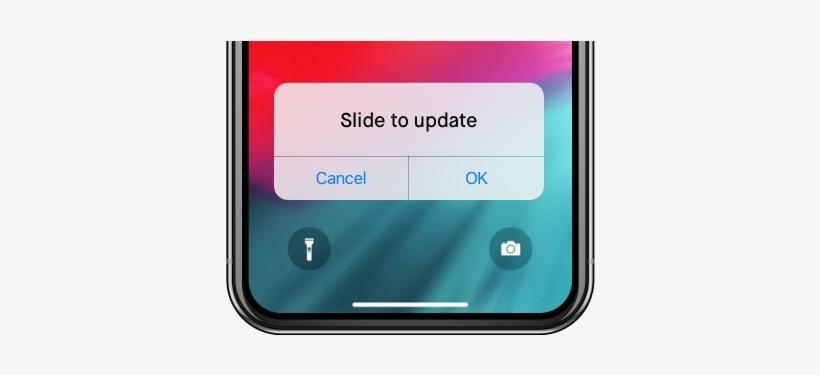
18. La Actualización de iOS 17/18 no Aparece en Configuración
Ve a Configuración >> General >> Actualizaciones de software >> Activa el interruptor para las actualizaciones de la versión 17 y vuelve atrás para comprobar si está disponible la nueva iOS 17/18 (beta).
Si sigues los pasos anteriores pero la actualización de iOS 17/18 no aparece en Configuración, puedes aplicar los siguientes pasos para resolver el problema:
Paso 1: Ve al Programa de Software Beta de Apple e inicia sesión con tu ID de Apple.
Paso 2: Ve al botón de Actualizaciones Beta Abiertas y elige la opción Abierta. Te llevará automáticamente a las Actualizaciones Beta en Configuración.
Paso 3: Luego, selecciona la iOS 17/18 Beta Pública, y verás el perfil de iOS 17/18 beta. Toca Descargar e Instalar y tu iPhone se reiniciará automáticamente con la versión iOS 17/18.
De esta manera, puedes descargar e instalar la actualización de iOS 17/18 en tu iPhone. Sin embargo, esta es la actualización beta para desarrolladores, por lo que se esperan errores y problemas técnicos mientras disfrutas de las funciones de vanguardia.
19. iPhone Queda Atascado en el Modo de Recuperación Después de la Actualización a iOS 17/18
Que tu iPhone quede atascado en el Modo de Recuperación puede suceder por diversas razones, la mayoría de las cuales están relacionadas con la actualización a iOS 17/18. Tu iPhone puede entrar en el Modo de Recuperación si el proceso de actualización se interrumpe o falla.
Si tu iPhone quedó atascado en el Modo de Recuperación después de la actualización a iOS 17/18, es posible que las aplicaciones incompatibles, los errores o los problemas técnicos sean las principales causas. Puedes utilizar Tenorshare ReiBoot para salir del Modo de Recuperación de forma sencilla.
20. iPhone dejar de reconocer la señal Después de la Actualización a iOS 17/18
Un fallo de iOS 17/18 que afecta mucho al uso de los móviles es: el iPhone no tiene señal y muestra "Sin servicio" tras actualizar a la última versión.
Para resolver este problema, puede degradar su teléfono a iOS 16.6 y usar Tenorshare Reiboot para ayudarlo a resolverlo con un solo clic.
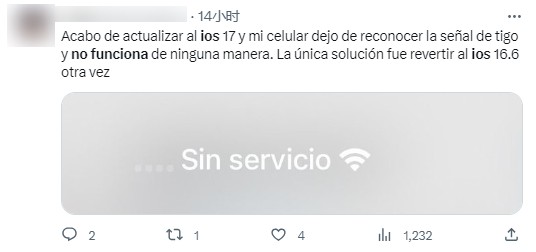
21. Las applicaciones no se puede utilizar después de actualizar a iOS 17/18
Este problema suele deberse a que la versión del software es incompatible con el último sistema. Puedes intentar actualizar la aplicación a la última versión.
Si su software ya tiene la última versión, significa que el desarrollador no lo ha actualizado a una versión compatible con iOS 17/18. Desafortunadamente, en este caso sólo podemos esperar al desarrollador, pero por supuesto también puedes optar por degradar el teléfono a una versión anterior.
Lee más sobre: App crash en iOS 17/18
Parte 2: Solución definitiva para los BUGS de iOS 17/18
Hemos enumerado las soluciones para los errores de iOS 17/18 y los problemas de actualización que podría encontrar durante el proceso. Una de las cosas difíciles que un usuario de iPhone puede encontrar después de actualizarse a iOS 17/18 es encontrar la causa raíz de los problemas: nunca se sabe qué fallas o errores interrumpe su experiencia.
En este contexto, las herramientas inteligentes son bastante útiles para detectar y solucionar automáticamente cualquier error de iOS 17/18 en el iPhone, e incluso solucionar los problemas que no puedes detectar por tu propia cuenta. Tenorshare Reiboot es el software con mayor tasa de éxito y funciones, fácil de navegar e interfaz de usuario intuitiva, definitivamente puede ayudarle a reparar todos los errores de iOS 17/18 y cualquier otro problema normal del sistema.
-
Descargue e instale ReiBoot en su computadora. Una vez que lo haya instalado con éxito, inicie el programa y conecte su iPhone a la computadora con el cable apropiado. Haga clic en el botón Inicio en la pantalla y asegúrese de que la computadora y el programa hayan detectado el dispositivo.

-
En la siguiente pantalla, el programa le dará dos opciones; Reparación estándar y reparación profunda. Elija la reparación estándar, ya que no causará ninguna pérdida de datos al reparar los problemas de iOS.

-
Tenoshare ReiBoot sugerirá el paquete de firmware de acuerdo con el modelo de su iPhone. Presione el botón de descarga. Este paso es necesario para realizar el proceso de reparación en su iPhone.

-
Una vez que se haya descargado el paquete de firmware, haga clic en la opción de reparación estándar, esto dará inicio al proceso y asegúrese de que el iPhone permanezca conectado todo el tiempo.

-
El programa le mostrará el mensaje final en la pantalla una vez que esté listo, y su iPhone también debería reiniciarse. Ahora puede desconectarlo de la computadora y disfrutarlo sin problemas, como antes de la actualización.

Consejos extra: cómo degradar iOS 17/18 a 16 sin perder datos
Si ha actualizado su iPhone al iOS 17/18, pero se arrepiente debido a los errores y los problemas técnicos en el sistema operativo, hacer un downgrade es la manera perfecta de deshacerse de él. Su mayor preocupación seguramente serían los datos de su dispositivo.
Tenorshare Reiboot le permite actualizar y degradar la versión iOS de su iPhone sin perder datos. Con un proceso de un solo clic, puedes volver de iOS 17/18 a 16. Veamos cómo se hace:
-
Preparando la copia de seguridad de los datos antes de la degradación. Una cosa importante que debe saber antes de degradar su iPhone es que la copia de seguridad realizada en iOS 17/18 no funcionará en iOS 16.5. En otras palabras, las copias de seguridad de iOS no retroceden. Puede realizar copias de seguridad manuales mediante iTunes, iCloud o Tenorshare iCareFone.
-
Descargue e instale Tenorshare ReiBoot en su computadora y ejecútelo. Conecte su iPhone a la computadora con el cable y asegúrese de que el programa lo detecte. Tras la detección, haga clic en el botón de actualización/downgrade de iOS.

-
En la siguiente pantalla, elija la opción de downgrade y haga clic en el botón de downgrade.

-
El programa necesita un paquete de firmware para iOS 16 para aplicar en su iPhone. Sugerirá el archivo iOS 16.5 de acuerdo con el modelo de su iPhone, haga clic en el botón Descargar para descargarlo.

-
Una vez que se haya descargado el archivo, haga clic en Iniciar la opción de downgrade para iniciar el proceso de degradación.

Una vez que se complete el proceso de degradación, su dispositivo se reiniciará y el programa mostrará el mensaje de finalización.

Preguntas frecuentes sobre iOS 17/18
1: iOS 17/18 vs. iOS 16
Cuando se habla de iOS 17/18 vs iOS 16, la principal diferencia son las nuevas funciones y la estabilidad. Con iOS 16, obtuvimos nuevas funciones en el bloqueo de pantalla, Focus, iCloud Shared Photo Library, Live Text en videos y mucho más. Con el lanzamiento de iOS 17/18, vimos algunas mejoras importantes en las funciones anteriores lanzadas con iOS 16 junto con algunas funciones nuevas como el rediseño del Centro de control, la función Apuntar y hablar, usar el iPhone para hablar con tu voz y un montón de funciones interesantes también.
2: ¿Cómo verificar los errores de iOS 17/18 en iPhone?
Una de las formas más simples de verificar si hay errores en iOS 17/18 del iPhone es habilitar el Crossfade. Vaya a Configuración >> Música >> Habilitar Crossfade. Después de habilitar Crossfade, no podrá acceder a la configuración de la música desde la configuración nuevamente. Ese es un error que se resolverá en la próxima actualización.
3: ¿Es iOS 17/18 beta estable y seguro?
En lo que respecta a la practicidad, iOS 17/18 beta es estable y seguro de usar, pero tiene algunos errores y fallas que no son perjudiciales para su seguridad o privacidad. Si desea probar las nuevas funciones de iOS 17/18, debe instalar iOS 17/18 beta pública con dispositivo de respaldo para obtener una mejor experiencia.
4: ¿Puedo degradar iOS 17/18 a 16?
Sí, puedes cambiar de iOS 17/18 beta a iOS 16 con facilidad. Puede utilizar Tenorshare Reiboot para degradar a la versión anterior de iOS sin ningún conocimiento previo sobre la degradación en iPhone. Es la forma más segura de degradar su iPhone.
5: ¿Es seguro ReiBoot para arreglar iOS 17/18 Bugs en iPhone o hacer downgrade de iOS 17/18?
ReiBoot es una herramienta de software de buena reputación y segura diseñada para abordar más de 150 problemas del sistema de iOS, incluidos errores en iPhone y degradar iOS 17/18 fácilmente. Ofrece una interfaz fácil de usar y es ampliamente utilizada por individuos y profesionales por igual.Sin embargo, es esencial ejercer precaución y seguir las instrucciones cuidadosamente para evitar cualquier riesgo potencial durante el proceso de reparación o de downgrade. Siempre haga una copia de seguridad de sus datos importantes antes de usar ReiBoot o cualquier otro software para reparaciones del sistema, ya que existe la posibilidad de pérdida de datos durante el procedimiento. En general, ReiBoot es una opción confiable para corregir errores de iOS 17/18 o hacer downgrade de iOS 17/18, pero los usuarios deben proceder con conciencia y hacer copias de seguridad para garantizar la seguridad de los datos.
6: Características, consejos y trucos de iOS 17/18 que deberías saber
Ha pasado relativamente mucho tiempo desde que se lanzó iOS 17/18. Es posible que ya esté familiarizado con la mayoría de las características populares de iOS 17/18. Sin embargo, en esta parte, discutiremos algunas características ocultas que solo pocas personas conocen. Veamos en detalle estas nuevas funciones.
1. Múltiples temporizadores
En el reloj, podrá configurar múltiples temporizadores en lugar de uno. Esta característica no estaba allí con la versión anterior de iOS, pero con iOS 17/18, puedes rastrear y establecer múltiples temporizadores para varias personas o tareas.
2. Ping mi reloj
¿Alguna vez pasaste una hora buscando tu Apple Watch mientras estaba tirado en el sofá? Bueno, con el nuevo iOS 17, puedes hacer ping a tu reloj habilitando una opción desde el Centro de control. Vaya a Configuración >> Centro de control >> Agregar ping mi reloj. Ahora podrás ver una nueva función en tu Centro de control y tocarla para hacer ping a tu reloj y encontrarla fácilmente.
3. Búsqueda visual en imágenes
Mientras se desplaza a través de sus imágenes, puede presionar la opción de búsqueda visual desde la parte inferior de la pantalla para leer más detalles sobre el objeto en la imagen. Funciona bastante bien con la mayoría de los objetos y los resultados web relacionados con el objeto en la imagen son bastante interesantes.
4. Eliminar textos OTP no deseados
Esta nueva característica de iOS 17/18 le permite eliminar correos electrónicos no deseados o mensajes de texto relacionados con OTP. Vaya a Configuración >> Contraseñas >> Opciones de contraseña >> Alternar automáticamente. Habilitar esta función le permitirá eliminar cualquier mensaje no deseado, especialmente que se ocupe de OTP y códigos de seguridad que la mayoría de las aplicaciones le envíen para fines de verificación y seguridad.
5. Cambie la vista previa de la llamada de contacto
También puede cambiar la forma en que se ve su tarjeta de contacto durante la llamada. Se ve bastante fascinante y puede establecer diferentes vistas previas para diferentes contactos. Vaya a Contactos >> Abra cualquier tarjeta de contacto >> Toque en Editar >> Toque nuevamente Editar en la imagen de perfil >> Deslice hacia la izquierda o hacia la derecha para cambiar o crear una vista previa personalizada de la tarjeta de contacto y NamedRop.
Conclusión
El nuevo iOS 17/18 viene con muchos errores y fallas técnicas, incluidos iOS 17/18 beta 1/beta 2/beta 3/beta 4/beta 5 y iOS 17/18 beta pública. En este artículo, mencionamos algunos de los errores más comunes de iOS 17/18 y compartimos contigo las formas más efectivas de resolverlos paso a paso. También compartimos un método sobre cómo degradar iOS 17/18 a 16 usando Tenorshare Reiboot si no estás satisfecho con el rendimiento de iOS 17/18 y quieres volver a una versión más estable de iOS 16.
- Repara 150+ problemas y errores iOS 18 en iPhone, iPad y iPod.
- Funciona bastante bien en dispositivo se queda en logo manzana, pantalla negra, se queda en modo recuperación, se reinicia solo, falló al jailbreak iOS 18, etc.
- Restaura tu dispositivo de fábrica sin iTunes.
- Soporta todos los modelos de iPhone, iPad o iPod y el último iOS 18 y versiones anteriores.

ReiBoot for iOS
El software gratuito número 1 para reparación y recuperación del sistema iOS
Reparación rápida y sencilla